VideoScribe je nabito nástroji, které vám pomohou vytvářet animovaná videa, která zapůsobí na vaše publikum!
Když se však těšíte na kreativitu a pustíte se do tvorby animací, snadno vám uniknou další funkce, které vám mohou podat pomocnou ruku.
Proto vám v dnešním blogu přinášíme přehled 10 nejlepších nástrojů VideoScribe, které zajistí, že vaše další video bude snazší a rychlejší a vaše hotové video bude vybroušené a bude vypadat profesionálně.
1. Kliknutím pravým tlačítkem zobrazíte náhled obrázku
Za prvé, už jste někdy procházeli naši knihovnu obrázků a chtěli jste vidět, jak by se grafika kreslila, než ji přidáte na plátno? Tato zdánlivě jednoduchá funkce je váš nejlepší přítel, který šetří čas.
Když se rozhodujete, jaké obrázky budou pro vaše video nejlepší, klikněte na obrázek pravým tlačítkem a vyberte možnost „Náhled obrázku“, abyste viděli, jak se oživí. Můžete to vidět v akci níže.
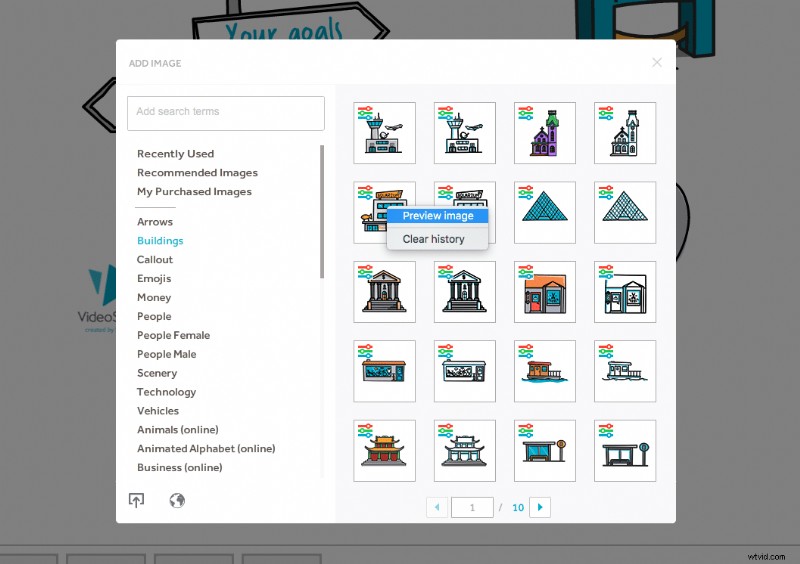
2. Přizpůsobte si naše obrázky změnou jejich barev
Když už jsme u tématu obrázků, nezapomeňte, že to, co vidíte, nemusí být to, co dostanete. Můžete si přizpůsobit barvy obrázků v naší knihovně podle vašeho tématu nebo značky. Toto je skvělá volba pro posílení povědomí o značce!
Chcete-li upravit barvy na našich obrázcích, dvakrát klikněte na obrázek, který chcete změnit. Ujistěte se, že jste na kartě „Možnosti kreslení“ a v rozevíracím seznamu vyberte možnost „Plná barva“. Zde klikněte na barevná políčka a upravte barvy různých prvků obrázku. Můžete to vidět níže.
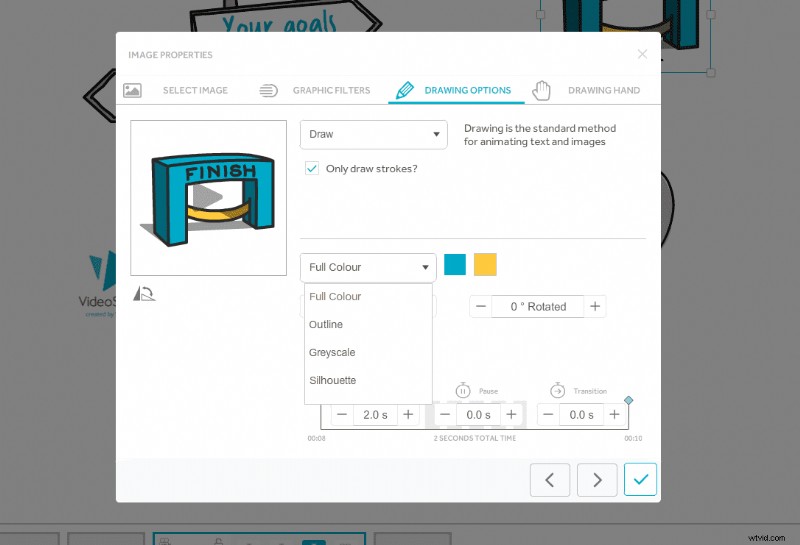
3. Nahrajte své vlastní obrázky z adresy URL nebo souboru
Chcete-li své přizpůsobení posunout o krok dále, proč nenahrát vlastní obrázky a grafiku? Pokud máte hotové podklady, loga, fotky nebo obrázky, u kterých byste rádi získali větší hodnotu tím, že je použijete ve videu, postupujte takto.
Klikněte na tlačítko „Přidat nový obrázek“ v pravém dolním rohu a poté pomocí tlačítek v rohu této karty nahrajte obrázek ze souboru nebo z adresy URL. Právě tak se váš video potenciál stal neomezeným!
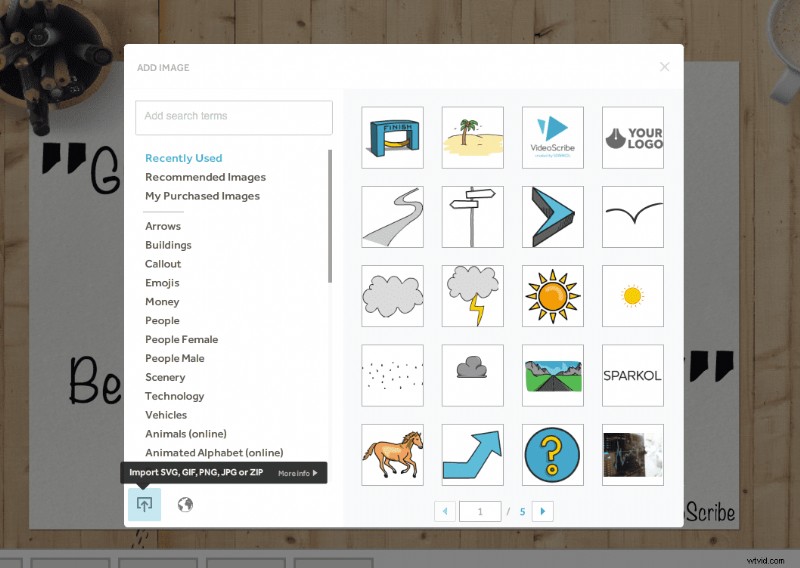
4. Použijte pokyny k dosažení dokonalého dokončení
Abyste se ujistili, že všechny vaše nápadné obrázky a textové prvky jsou zarovnány a přesně tam, kde je chcete, použijte naše pokyny. Podívejte se na tento rychlý tutoriál a zjistěte, jak na to.
5. Upravte výchozí časování zapisovače
Pokud zjistíte, že chcete, aby se prvky ve vašem videu animovaly pouze dvě sekundy, proč nezměnit výchozí časování?
Ušetřete čas při úpravách časové osy videa nastavením předvoleb časování VideoScribe. To lze provést za méně než minutu a pokud to někdy budete chtít změnit, můžete to provést stejným postupem.
Jednoduše přejděte na přihlašovací obrazovku VideoScribe a klikněte na ikonu ozubeného kolečka v levém dolním rohu. Zde můžete upravit různé možnosti časování. Můžete to vidět níže.
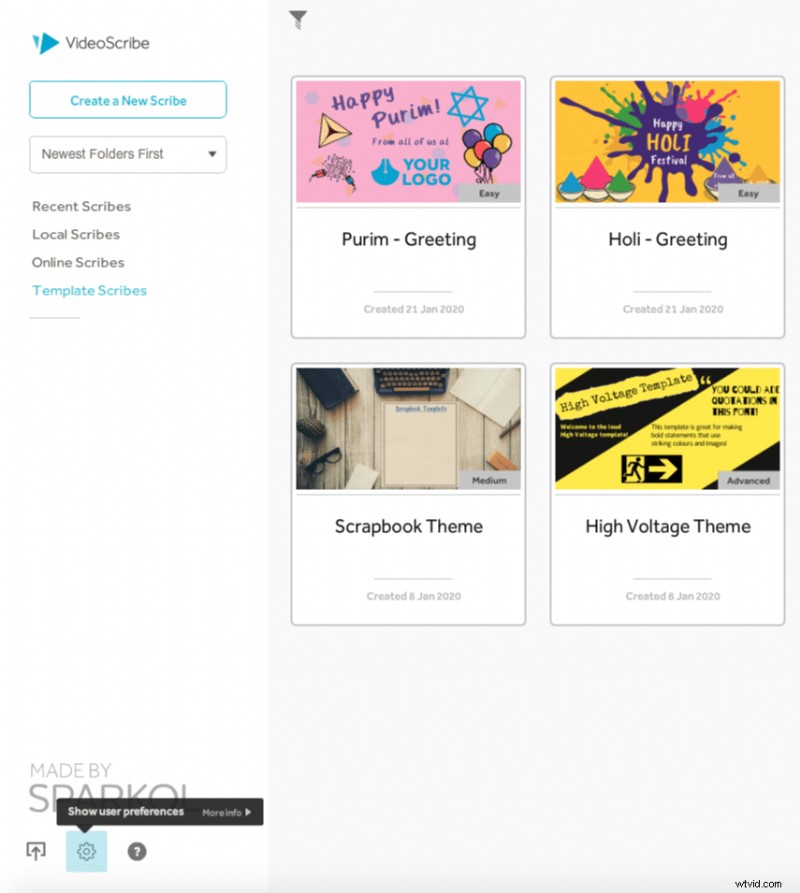
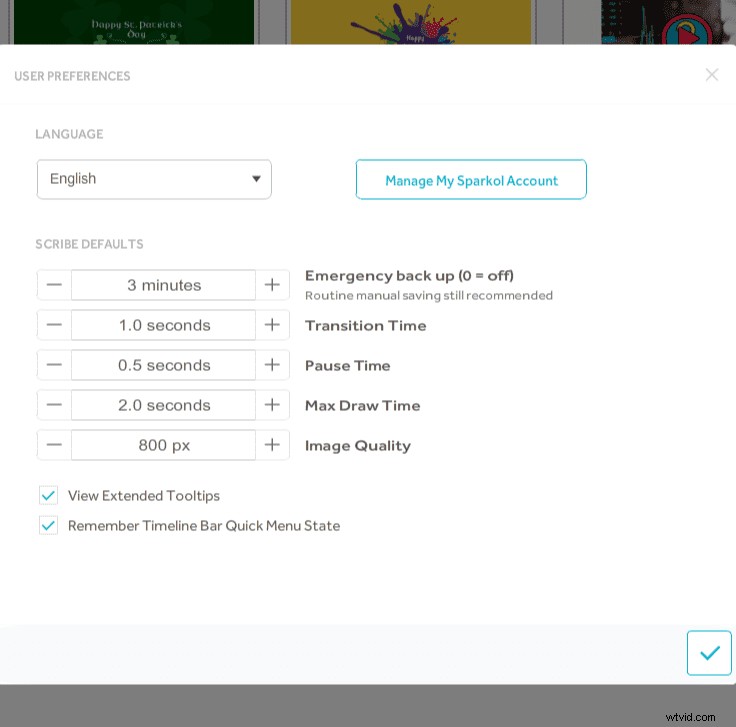
6. Exportujte své video přímo do PowerPoint
Pokud vytváříte video jako součást důležité prezentace, ušetříte čas publikováním videa přímo do PowerPointu.
Vaše video bude vloženo do jednoho snímku s přehrávačem pro snadné použití. Pak už jen stačí kolem něj přidat zbytek vašich snímků. Nyní je zaručeno, že se vaše video bude přehrávat správně, i bez Wi-Fi!
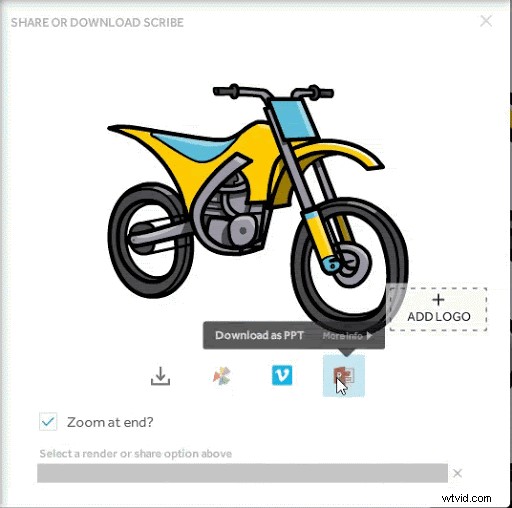
7. Překlopte obrázek
Aby se váš obrázek dokonale hodil ke scéně, možná jej budete muset převrátit. Dobrou zprávou je, že to je ve VideoScribe opravdu snadné. Stačí dvakrát kliknout na obrázek, který chcete upravit, a poté jej pomocí ikony převrácení pod náhledem překlopit do správné polohy. Můžete to vidět níže.
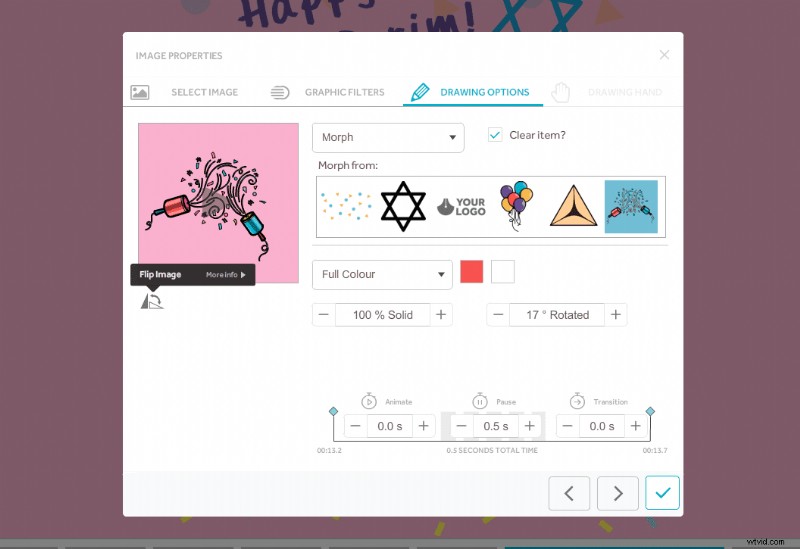
8. Uzamknout prvky pozadí
Takže jste vytvořili pozadí vrstvením různých obrázků a nyní chcete přidat další text a prvky navrch. Nechcete se obávat, že byste během procesu omylem posunuli své dokonalé pozadí!
Použijte nástroj pro zámek k fixaci pozadí na místě, zatímco na něm pracujete. Stačí kliknout na prvky pozadí na časové ose a kliknout na ikonu malého zámku. Pokud budete chtít tyto prvky později znovu přesunout, jednoduše je znovu odemkněte.
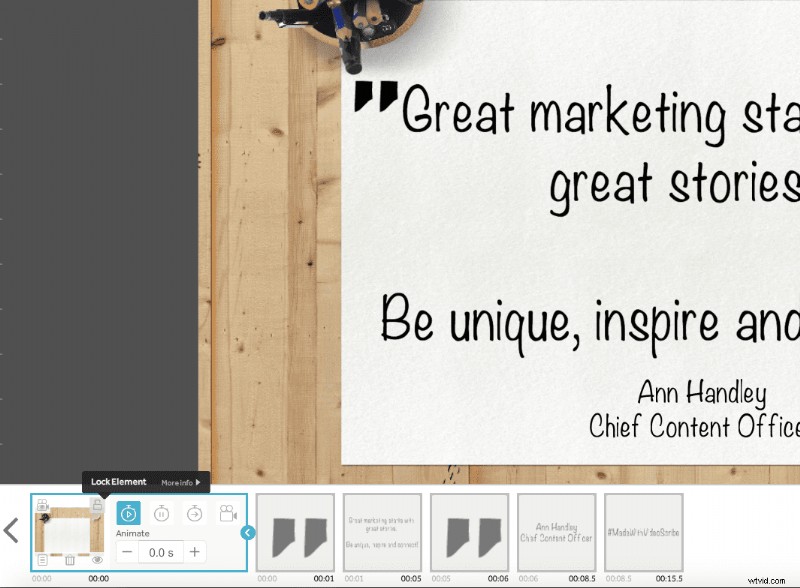
9. Změňte ruku kreslení nebo nahrajte svou vlastní!
Nakreslení videa tužkou, robustním fixem nebo plnicím perem může drasticky změnit vzhled a dojem z vašeho videa. Vypni ruku který nakreslí vaše videa tak, aby vyhovovala vašemu tématu a stylu vaší animace. Máme z čeho vybírat, stačí si vybrat své oblíbené z naší knihovny kliknutím na ikonu ruky v pravém horním rohu.
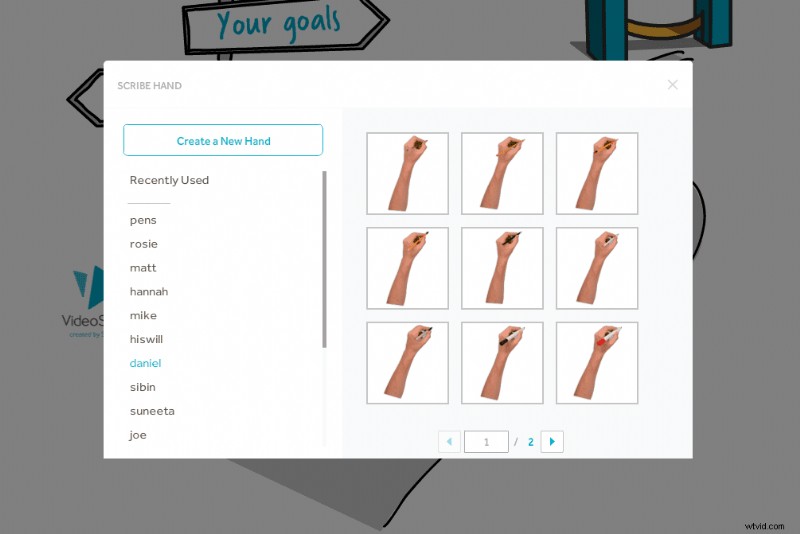
Pokud hledáte další přizpůsobení, můžete dokonce nahrát svou vlastní ruku! Kliknutím sem zjistíte, jak na to ve 3 krocích.
10. Přidejte své vlastní logo
Na závěr, věděli jste, že můžete přidat své logo do pravého dolního rohu každého videa? Nejen, že to pomůže s rozpoznáním značky, ale také to dodá vašemu videu profesionální výhodu. Tuto možnost máte, když kliknete na ikonu publikování v pravém horním rohu. Můžete to vidět níže.
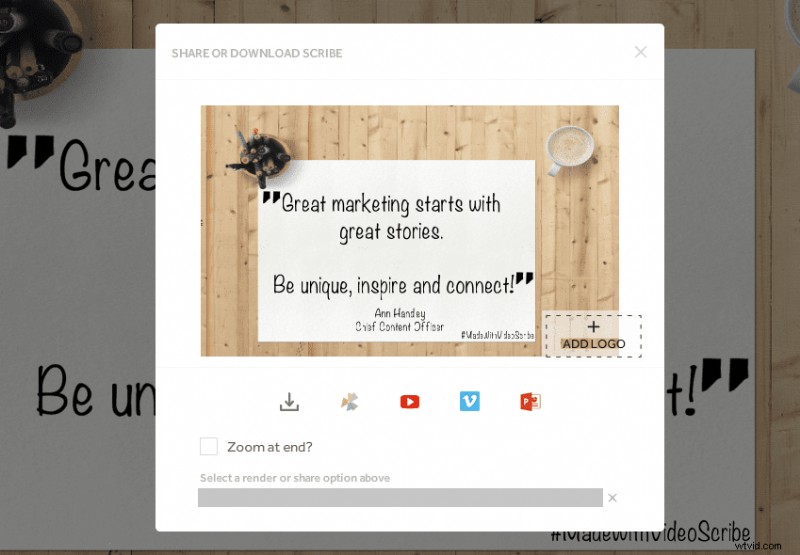
Jaké funkce vyzkoušíte ve svém příštím videu? Komentujte a dejte nám vědět! Další pomoc a rady ohledně používání VideoScribe přejděte do naší rozsáhlé oblasti bezplatné podpory zde.
Pokud jste ve službě VideoScribe noví a chcete si tyto funkce sami vyzkoušet, začněte bezplatnou 7denní zkušební verzi ještě dnes!
